游戏玩家最烦恼的问题就是在玩大型游戏的时候系统一直提示虚拟内存不够,这该怎么办?那就只能增加虚拟内存了。下面小编就以win8系统为例,给大家讲讲win8系统扩大虚拟内存的操作步骤。
win8扩大虚拟内存
点击“这台电脑”,在打开的右键菜单中选择“属性”。
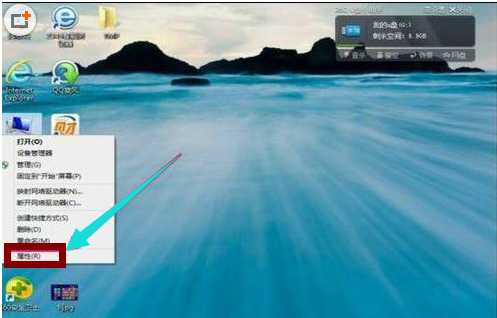
在“系统”窗口中,在左侧选项中,选择“高级系统设置”。
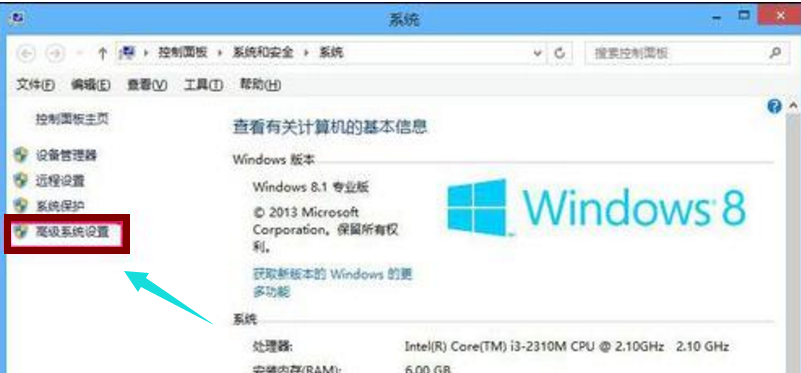
在打开的“系统属性”窗口中,选“高级”选项卡,然后在“性能”下点击“设置”按钮。
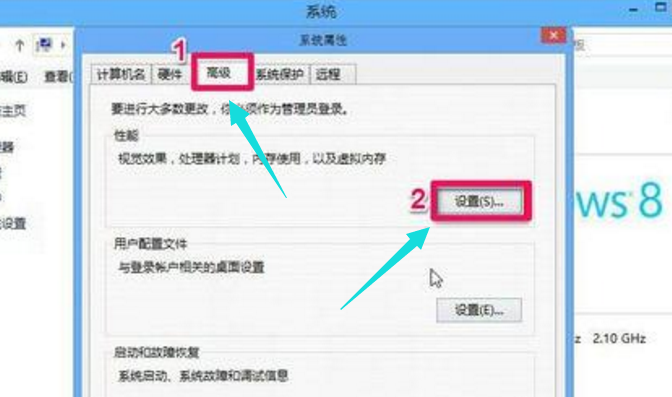
选择“高级”,在其下面的“虚拟内存”下打开“更改”按钮。
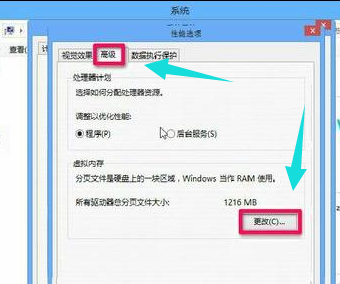
可以看到自已原来虚拟内存设置情况。
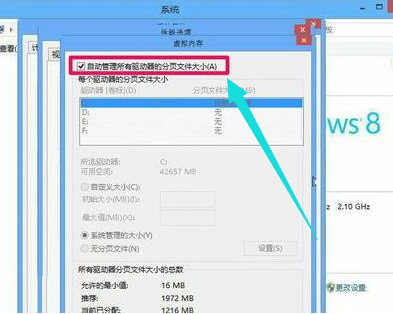
设置和修改虚拟内存的方法:
一、如果要增加虚拟内存,必须手动设置虚拟内存,首先去掉“自动管理所有驱动器的分页文件大小”这一项。
二、然后选择一个分区,最好把虚拟内存设置非C分区,这里以D分区为例。
三、然后选择“自定义大小”。
四、虚拟内存的大小,一般为物理内存的1-1.5倍左右,如果内存为1G,虚拟内存应该为1G - 1.5G,因为1G=1024MB,所以为1024MB - 1536MB左右。因为我的物理内存比较小,所以我设置为1024MB - 2048MB。略微增加一点,提示,物理内存比较小的可以把虚拟内存放大到2倍以上。
五、修改后一定要按“设置”按钮,否则设置无效。
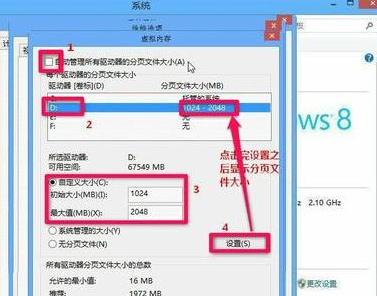
弹出一个提示框,提示:“要使改动生效,需要重新启动计算机”,可以按“是”立即重启,也可以按系统关闭按钮,稍后重启。
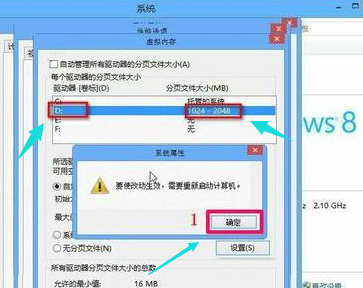
以上就是win8扩大虚拟内存的操作了,虚拟内存适合就好,免得物极必反的现象发生。
win8怎么设置虚拟内存及其大小
1、首先鼠标右键点击打开电脑属性
2、点击左边的.高级系统设置。
3、点击高级窗口,在性能那一栏点击设置就可以设置虚拟内存。
4、点击右下角的更改。
5、将”自动管理所有驱动的分页文件大小“前面的勾子去掉
6、然后你就可以设置你所需要的内存大小。
特别提示
建议不要超过实际内存的2倍
Win8设置虚拟内存扩大存储空间玩大型游戏提示虚拟内存不够的方法
Win8系统下玩大型游戏的时候经常弹框提示虚拟内存不够,其实是真是内存不够大,支持这么大型的游戏运行,这时候用户可以通过设置虚拟内存的大小来扩大存储空间的方法解决这个问题。
Win8巧设虚拟内存扩大存储空间:
1、打开系统属性。右击“这台电脑”—“属性”;
2、点击左边的“高级系统设置”;
3、进入到系统属性界面,在性能选项点击“设置”;
4、虚拟内存选项“更改”;
5、在这个界面里选择“自定义大小”,在“初始大小”和“最大值”后的框里面填上你想要的`值。
Win8系统正确设置虚拟内存后,不仅可以解决玩大型游戏卡机的问题,还可以加快系统的运行速度,可以说是一个一举两得操作方法。
32g win8虚拟内存设置方法
如今用Win8有用户也不少了,经常会遇到一些网友问Win8虚拟内存怎么设置?Win8虚拟内存怎么设置最好?win8虚拟内存设置多少合适?接下来是我为大家收集的32g win8虚拟内存设置方法,希望能帮到大家。
32g win8虚拟内存设置方法:
1. 打开桌面的计算机,右键属性
2. 找到左侧的,高级系统设置
3. 找到“高级”下面的性能,点击“设置”
4. 选择“高级”---更改,正常情况下虚拟内存是计算机自动管理的,并且是在C盘,但有时为了将C盘的空间释放出来就可以选择在其他的盘符中设置虚拟内存,一般选择紧邻C盘的盘符D盘设置。
5. 下面图一是没有经过设置的虚拟内存,如果要设置的话,就先将“自动管理所有驱动器的分页文件大小”前面的勾取消,然后选择D盘---自定义大小,输入最小值和最大值(虚拟内存设置的原则是:虚拟内存最小值是物理内存的1到1.5倍虚拟内存最大值是物理内存的2到2.5倍。)
6. 点击设置---确定之后看见提示需要重启,重启之后设置成功。
看了“32g win8虚拟内存设置方法”还想看:
1. win8.1系统电脑虚拟内存不够用怎么解决
2. Win8 64位系统8GB内存系统虚拟内存怎么设置
3. win8系统怎样设置虚拟内存为最佳
4. win8.1怎么设置虚拟内存提高流畅度
5. win8系统增加虚拟内存怎么设置
